




Erzeugung einer Visualisierungsoberfläche mit der Software Siam für die Fermenter-Automatisierung.
Diese Seite presentiert ein Anwendungsbeispiel des Programms Siam.Schritt 1: Öffnung eines neues Fensters.
Es wird ein leeres Fenster erzeugt (Bild 1).
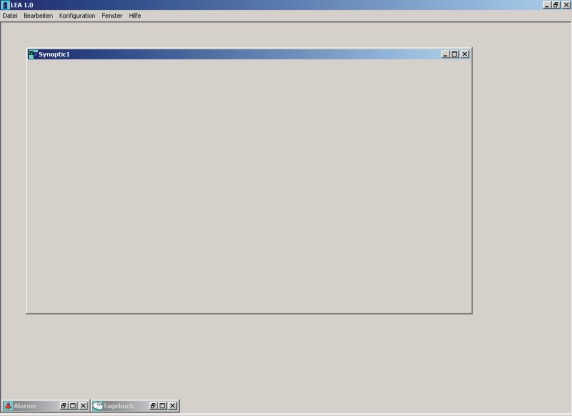
Das Bild kann zum Beispiel die zu automatisieren Installation enthalten (Bild 2).
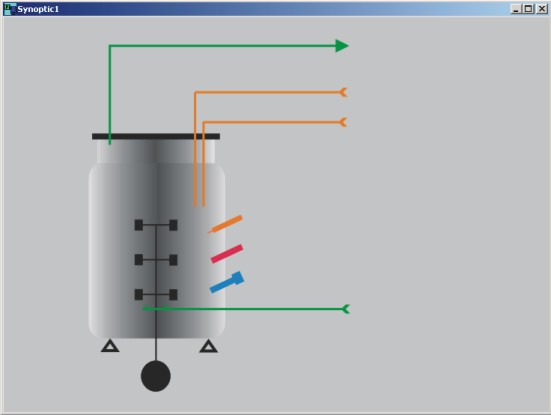
Der gewünschte Komponente wird aus der Toolbox selektiert .

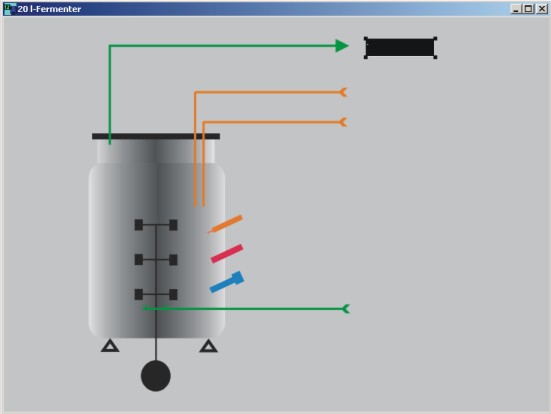
Um eine visuelle Komponente mit einem Kanal (Messung, Sollwert,...) eines Gerätes (Waage, A/D Wandler, etc...) zu verknüpfen, klickt man auf die Komponente mit der rechten Maustaste. Es wird ein Popupmenü angezeigt (Bild 5).

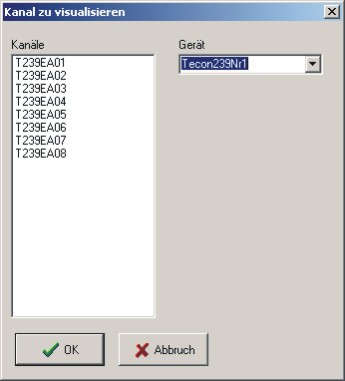
Der Kanal besitzt jetzt eine Grundkonfiguration. Um diese Konfiguration zu sehen oder zu ändern, klickt man mit der rechten Maustaste auf die Komponent. Es wird ein Popupmenü angezeigt (Bild 5). Man wählt jetzt die Option Kanalkonfiguration (Bild 7).
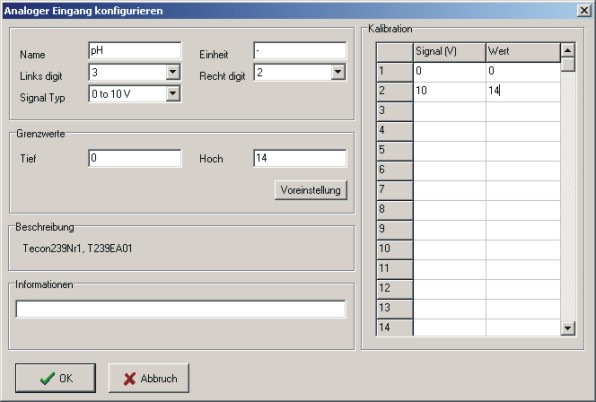
Schritt 6 und nachfolger: Die Erstellung und Verknüpfung weiterer visuelle Komponenten erfolgt genauso, d. h. mit dem Schritten 3-6.
Das Gerät (hier das Interface Tecon 239) kann am PC angeschlossen werden und die Kommunikation gestartet werden.
Bild 8 zeigt ein Beipiel für ein so erstelltes Fenster. Auch Fenster mit Trendkurven können auf diese Weise einfach erstellt werden.
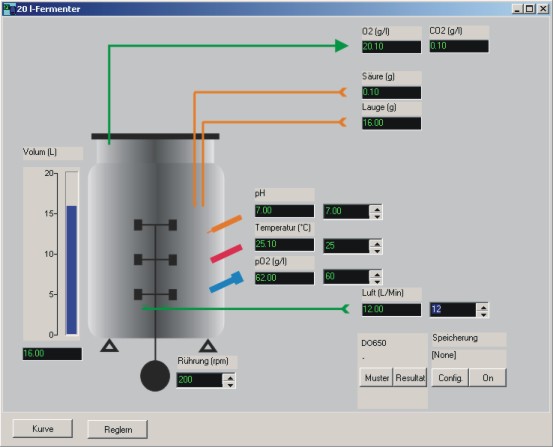
Oberdorfstrasse 51
CH 3930 Eyholz
tel + 41 27 946 80 18
fax + 41 27 946 86 42
info@sysmatec.ch